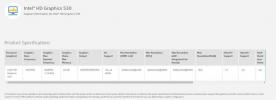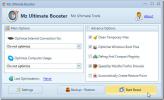Πώς να διορθώσετε το μήνυμα «Πρόβλημα εξαγωγής συσκευής μαζικής αποθήκευσης» στα Windows 10
Όλοι έχουμε δει το μήνυμα "Πρόβλημα εξαγωγής συσκευής μαζικής αποθήκευσης" όταν προσπαθούμε να αφαιρέσουμε με ασφάλεια μια μονάδα USB ή ένα εξωτερική μονάδα δίσκου από το σύστημά μας. Η πιο προφανής λύση είναι απλώς να αγνοήσετε το μήνυμα και να αφαιρέσετε την κίνηση. Φυσικά αυτό έχει κινδύνους και αν δεν είστε διατεθειμένοι να τους πάρετε, εδώ είναι μερικά πράγματα που μπορείτε να προσπαθήσετε να απαλλαγείτε από το μήνυμα και να αφαιρέσετε με ασφάλεια τη μονάδα δίσκου.

Κλείσιμο ανοιχτών αρχείων
Βεβαιωθείτε ότι δεν έχετε ανοιχτά αρχεία στη μονάδα δίσκου στο σύστημά σας. Εάν προηγουμένως εργαζόταν σε ένα αρχείο που βρίσκεται στη μονάδα δίσκου και ήταν μεγάλο, περιμένετε λίγα λεπτά μετά το κλείσιμο του αρχείου και, στη συνέχεια, προσπαθήστε να αφαιρέσετε τη μονάδα δίσκου.
Κλείστε το Chrome
Εάν ανεβάσατε / αποκτήσατε πρόσβαση σε αρχεία από την εξωτερική μονάδα δίσκου στο Chrome, το πρόγραμμα περιήγησης δεν παραιτείται από αυτό. Ακόμα κι αν έχετε κλείσει την καρτέλα από την οποία έχετε πρόσβαση στο αρχείο, εξακολουθείτε να μην μπορείτε να σταματήσετε και να αφαιρέσετε την εξωτερική μονάδα δίσκου. Πρέπει να κλείσετε το Chrome και, στη συνέχεια, να προσπαθήσετε να αφαιρέσετε τη μονάδα δίσκου.
Το Chrome δεν είναι μόνο του στην αποτροπή της κατάργησης των δίσκων. Άλλες εφαρμογές ενδέχεται να το κάνουν και σε αυτήν την περίπτωση, τερματίστε τυχόν εφαρμογές που χρησιμοποιήσατε για πρόσβαση σε αρχεία στην εξωτερική μονάδα δίσκου.
Χρησιμοποιήστε το RemoveDrive
Εάν τα παραπάνω δεν λειτουργούν, μπορείτε να χρησιμοποιήσετε ένα εργαλείο γραμμής εντολών που ονομάζεται RemoveDrive. Κάντε λήψη και εξαγωγή του και εκτελέστε την ακόλουθη εντολή.
Σύνταξη
Γράμμα RemoveDrive Drive
Παράδειγμα
RemoveDrive E: \
ΤΕΡΜΑΤΙΣΜΟΣ ΛΕΙΤΟΥΡΓΙΑΣ
Ωστόσο, οι παραπάνω τρεις μέθοδοι πρέπει να κάνουν το κόλπο, αν δεν μπορείτε ακόμα να αφαιρέσετε μια συσκευή και δεν το κάνετε Θέλετε να διακινδυνεύσετε να χάσετε τα αρχεία σας, μπορείτε να τερματίσετε τη λειτουργία του συστήματός σας και, στη συνέχεια, να αφαιρέσετε τη μονάδα δίσκου όταν το σύστημά σας γυρίσει μακριά από.
Το μήνυμα "Πρόβλημα εξαγωγής συσκευής μαζικής αποθήκευσης" εμφανίζεται τώρα και ξανά, αλλά αν συνεχίζετε να το λαμβάνετε και αυτό και για μια συγκεκριμένη μονάδα δίσκου, ίσως θελήσετε να ελέγξετε αν υπάρχει κάποιο πρόβλημα με αυτό. Εάν η αιτία σχετίζεται με το υλικό, πιθανότατα σχετίζεται με τη μονάδα δίσκου και όχι με το σύστημά σας.
Οι παραπάνω λύσεις, εκτός από το κλείσιμο αρχείων και εφαρμογών, είτε θα διακόψουν τη δουλειά είτε είναι ώρα καταναλώνει για να εκτελέσει και αυτός είναι ο λόγος που είναι δελεαστικό να τραβήξουμε απλώς τη μονάδα και να ελπίζουμε ότι δεν υπάρχουν αρχεία κατεστραμμένο. Η πλειονότητα της χρήσης δεν έχει χάσει ποτέ αρχεία αφαιρώντας εσφαλμένα μονάδες δίσκου από το σύστημα και αυτός είναι συχνά αρκετός λόγος για να αγνοηθεί το μήνυμα. Τούτου λεχθέντος, αποφασίστε μόνοι σας πόσο σημαντικά είναι τα αρχεία στη μονάδα δίσκου προτού τα αφαιρέσετε δυναμικά.
Έρευνα
Πρόσφατες δημοσιεύσεις
Πώς να ελέγξετε εάν το σύστημά σας υποστηρίζει HDR στα Windows 10
Τα Windows 10 διαθέτουν HDR, δηλαδή υποστηρίζει υψηλή δυναμική εμβέ...
Ρυθμίστε και βελτιστοποιήστε την απόδοση του συστήματος με το Mz 7 Optimizer
Βελτιστοποιητής Mz 7 είναι μια σουίτα βελτιστοποίησης συστήματος πο...
Τρόπος παράλειψης Προσθήκη PIN κατά τη ρύθμιση των Windows 10
Όταν κάνετε μια καθαρή εγκατάσταση των Windows 10, πρέπει να περάσε...